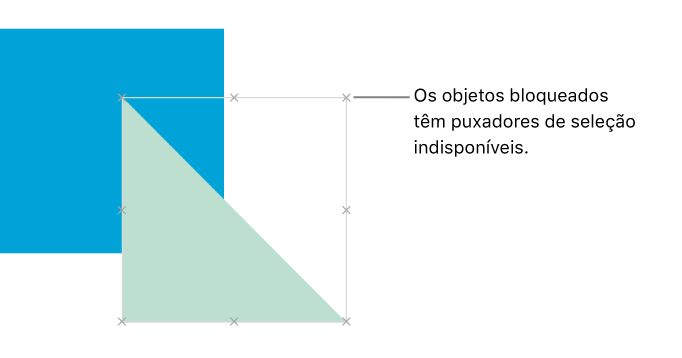Colocar por camadas, agrupar e proteger objetosno Pages para iCloud
Pode trabalhar e organizar os objetos de uma página de várias formas:
Colocar por camadas (ou empilhar) objetos para criar o aspeto de profundidade
Agrupar os objetos para movê-los, redimensioná-los ou rodá-los mais facilmente como uma única unidade
Proteger um objeto para evitar movê-lo, modificá-lo ou apagá-lo inadvertidamente
Colocar objetos por camadas
Clique no objeto para apresentar os puxadores de seleção (pontos azuis) ou, se o objeto for uma tabela, clique para apresentar os números da linha e as letras da coluna.
Arraste para sobrepor o objeto com um ou mais objetos.
Se o objeto for uma tabela, tem de arrastá-lo pelo quadrado no canto superior esquerdo da tabela.
Para alterar a respetiva posição na pilha, clique em Organização, na parte superior da
 barra lateral Formatar, à direita e, em seguida, proceda de uma das seguintes formas:
barra lateral Formatar, à direita e, em seguida, proceda de uma das seguintes formas:Mover um objeto uma camada de cada vez: clique em Para a frente ou Para trás.
Mover um objeto para o topo ou fim da pilha: clique em Atrás ou Frente.
Agrupar ou desagrupar objetos
Selecione dois ou mais objetos numa página que pretende agrupar em conjunto.
Clique em Organização, na parte superior da
 barra lateral Formatar, à direita e, em seguida, clique no botão Agrupar.
barra lateral Formatar, à direita e, em seguida, clique no botão Agrupar.Nota: Se o botão Agrupar estiver indisponível ou não for apresentado, não é possível agrupar os objetos selecionados.
Os objetos agrupados têm um conjunto de puxadores de seleção, em vez de puxadores de seleção separados para cada objeto.
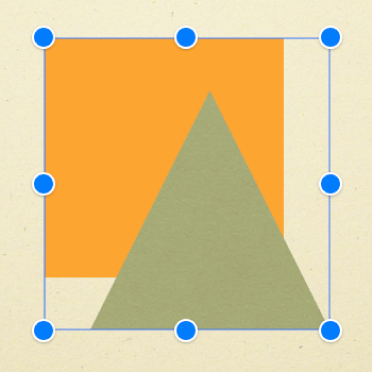
Para separar objetos agrupados, selecione o grupo, clique em Organização, na parte superior da ![]() barra lateral Formatar, à direita e, em seguida, clique em Desagrupar.
barra lateral Formatar, à direita e, em seguida, clique em Desagrupar.
Proteger ou desproteger objetos
Ao bloquear um objeto, não pode efetuar alterações ao mesmo ou ao respetivo conteúdo. Por exemplo, se bloquear uma caixa de texto, não poderá redimensioná-la, ligá-la a um tópico ou alterar qualquer texto que contenha.
Selecione um ou mais objetos que pretenda proteger ou desproteger.
Nota: Se selecionar uma caixa de texto ligada, todas as caixas de texto no tópico são selecionadas.
Clique em Organização, na parte superior da
 barra lateral Formatar, à direita e, em seguida, clique em Proteger ou Desproteger.
barra lateral Formatar, à direita e, em seguida, clique em Proteger ou Desproteger.Se o botão Proteger for apresentado a cinzento, certifique-se de que cada objeto está definido para Ficar na página, na parte superior da barra lateral.